windows照片查看器无法显示此图片,因为计算机?
1、首先点击开始菜单,找到控制面板
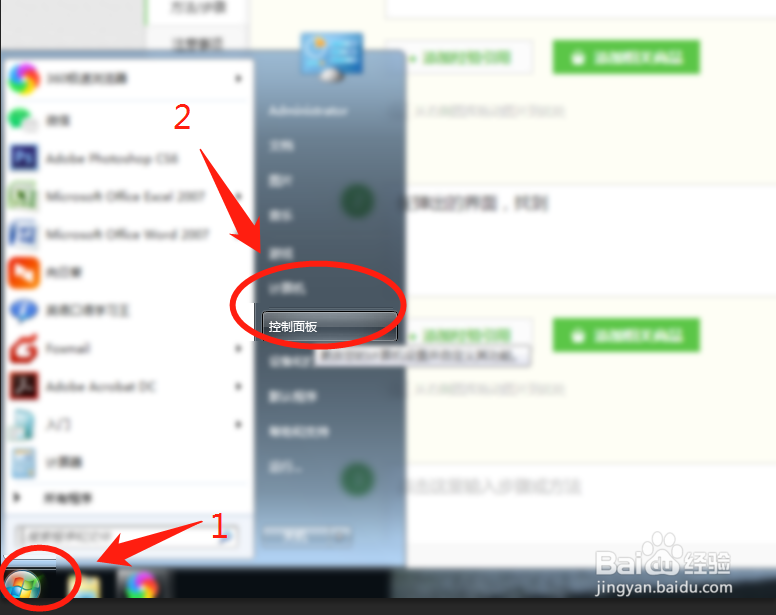
2、在弹出的界面,找到颜色管理
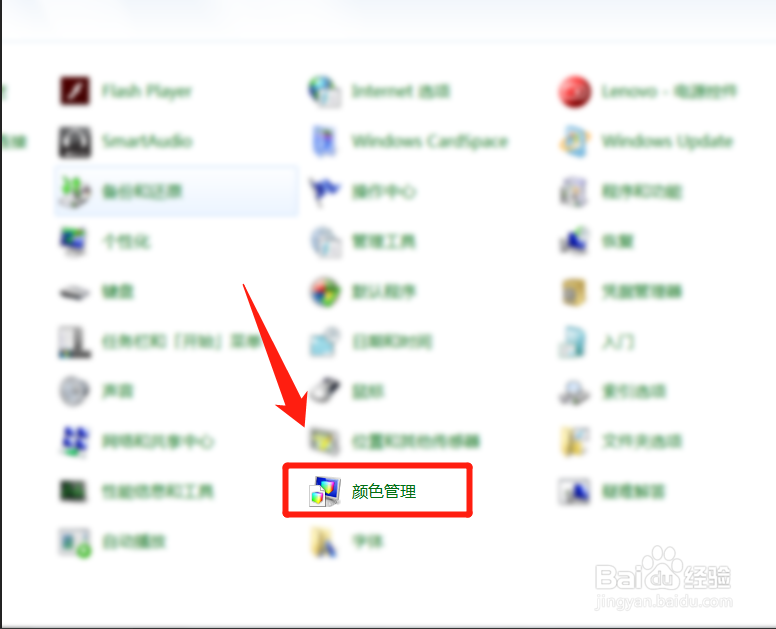
3、进去以后,找到高级选项卡
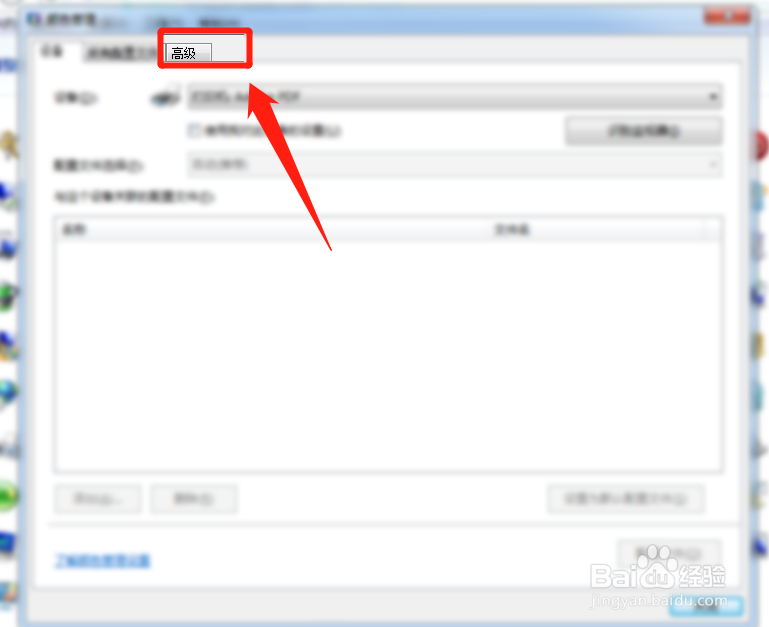
4、在高级选项卡里面,找到windows系统默认值,选择设备配置文件
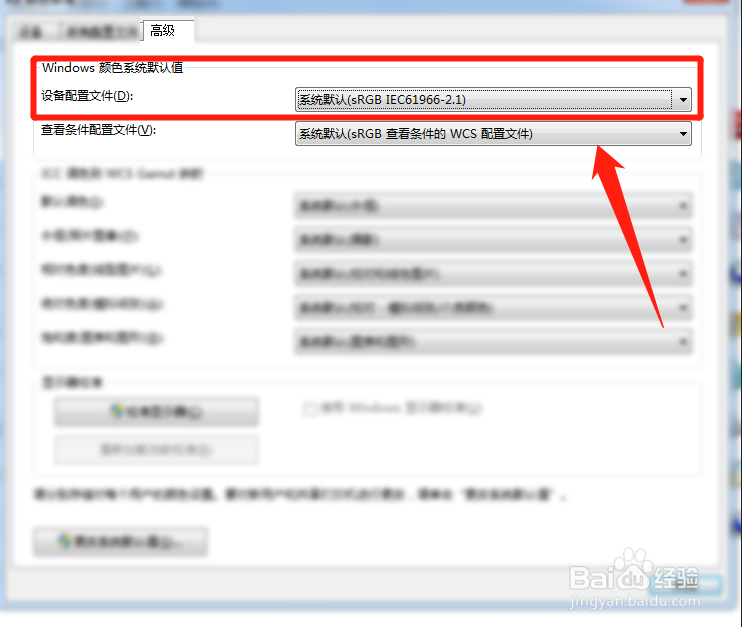
5、紧接着我们点击右边的三角箭头将系统默认配置sRGB改成Agfa:swop standard,再选择关闭即可。
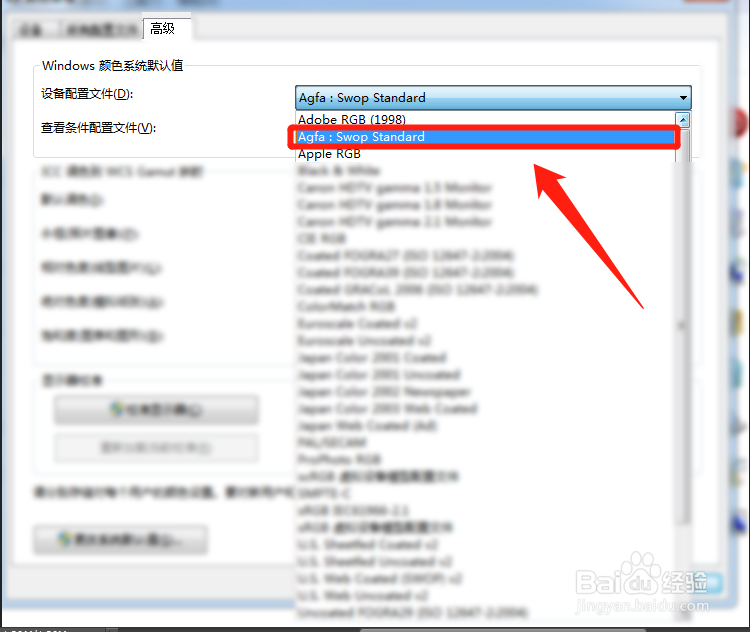
6、最后我们再打开自己的照片就可以将照片进行打开预览了。

声明:本网站引用、摘录或转载内容仅供网站访问者交流或参考,不代表本站立场,如存在版权或非法内容,请联系站长删除,联系邮箱:site.kefu@qq.com。
阅读量:148
阅读量:82
阅读量:95
阅读量:149
阅读量:66